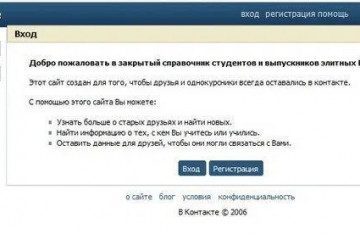Как оформить страницу в facebook и не упустить ничего важного
Содержание:
- Как сменить владельца страницы в Facebook?
- Повышение популярности профиля
- Какую категорию выбрать для страницы в Фейсбук?
- Как создать бизнес-аккаунт в Фейсбук?
- Где найти настройки бизнес-страницы на ФБ?
- Настройка профиля
- Бизнес-менеджер
- Как добавить администратора в группу в Facebook
- Краткое описание и url-адрес
- Страница для компании
- Удаление бизнес-страницы
- Организовать обратную связь
- Заключение
Как сменить владельца страницы в Facebook?
Владелец бизнес-страницы Facebook является первым администратором страницы — их может быть несколько. Если вы — тот, кто создает страницу Facebook, то вы сможете выполнять такие операции, как включение обзоров на странице FaceBook, например, как вашей страницы, другой бизнес-страницы Facebook, чтобы увидеть, кому нравится ваша страница Facebook, но если вы этого не делаете администратор, или чтобы кто-то другой имел такие же возможности, вам нужно добавить другого администратора на страницу. Тем не менее, вам не нужно ничего делать, чтобы использовать виджет страницы FaceBook для WordPress или пригласить своих друзей на понравившуюся страницу FaceBook, так как каждый может это сделать!
Как мне управлять ролями для моей страницы в Facebook? | Справка FacebookАдминистратор страницы Facebook = Facebook page owner. The administrators of a Страница бизнеса в Facebook are the owners of the page.
Владение страницей на Facebook легко переносится с одной учетной записи Facebook на другую. Невозможно изменить владельца страницы, но переключение с одного администратора на другое делает трюк.
Чтобы это сделать, для страницы должен быть определен другой администратор страницы, а затем другой администратор должен быть удален, даже если он сам.
Владелец страницы Facebook против администратора: оба одинаковы. Админы владеют страницами в Facebook. Создание страницы не дает большего доступа, чем владение страницей.
Сначала откройте страницу из профиля администратора и найдите меню «Настройки».
Там найдите пункт меню «Роли страницы»:
Как передать право собственности на страницу Facebook 2020
Прокрутите вниз до раздела «Назначить новую страницу» и найдите человека, которого нужно добавить в качестве администратора.
Выберите соответствующую роль, «Администратор» и нажмите «Добавить»:
Теперь есть 2 администратора — предыдущий и новый, и можно удалить предыдущий, нажав кнопку «Изменить», а затем «Удалить» в раскрытых опциях
Подтвердите операцию — и все! Теперь новый администратор может администрировать страницу, и предыдущий администратор больше не имеет к ней доступа.
Как сделать админа на странице в фейсбуке?
Как сделать кого-то администратором группы Facebook? Процедура, описанная выше, также заключается в том, как добавить администратора на страницу Facebook, и это способ сделать кого-то администратора на странице Facebook.
Как передать право собственности на страницу Facebook?
Добавление администратора на страницу Facebook — это изменение владельца страницы Facebook. Когда вы добавляете админ на страницу Facebook, это способ добавления владельца страницы на страницу Facebook.
Когда вы удаляете администратора со страницы Facebook, это изменит право владения страницей Facebook, это как передать право собственности на бизнес-страницу Facebook — или как изменить право собственности на страницу Facebook.
Повышение популярности профиля
Перечисленные действия дают исчерпывающий ответ на вопрос, как создать страницу в фейсбуке для компании. Их вполне достаточно для запуска и дальнейшего привлечения посетителей.
Также рекомендуем применять различные механики с целью увеличения популярности страницы компании.
Дополнительные вкладки
Вы можете добавлять в меню слева дополнительные пункты — например, конкурсные приложения, купоны, опросы и многое другое. Чтобы использовать данный функционал, установите соответствующее веб-приложение — например, tabsite, и подключите его к своему аккаунту.
Подписывайтесь на другие страницы
Так как мы всё-таки имеем дело с соцсетью, важно помнить, что здесь можно и нужно общаться и заводить связи. Подписывайтесь и ставьте лайки другим страницам, связанным с вашим бизнесом и сотрудничество с которыми может принести пользу
Главное — избегайте подписок на конкурентов
Подписывайтесь и ставьте лайки другим страницам, связанным с вашим бизнесом и сотрудничество с которыми может принести пользу. Главное — избегайте подписок на конкурентов.
Как привязать бизнес-страницу к Instagram
Чтобы рекламироваться в Stories и постах Instagram из Facebook, нужно привязать бизнес-страницу к инстаграму компании. Привязать можно только один Instagram аккаунт. Для этого:
- Зайдите в настройки Facebook и выберите «Реклама в Instagram».
- Нажмите на надпись «Для вашей рекламы будет использоваться этот аккаунт в Instagram».
- Введите логин и пароль и подтвердите привязку.
Как отвязать Инстаграм от бизнес-страницы Фейсбука
Чтобы отвязать Инстаграм от бизнес-страницы Фейсбука:
- Откройте настройки Facebook и нажмите галочку в верхнем правом углу экрана.
- Зайдите в «Приложения и сайты».
- Найдите значок Instagram и нажмите крестик напротив его логотипа.
- Подтвердите удаление.
Связь с WhatsApp
К Facebook можно также подключить WhatsApp Business, тогда клиенты смогут связаться с вами в WhatsApp со страницы в Фейсбуке или из рекламного объявления. Для этого зайдите на страницу компании в Фейсбук и нажмите «Настройки». Отметьте WhatsApp в левом столбце, выберите код страны и введите номер телефона. Кликните «Отправить код», и подтвердите подключение.
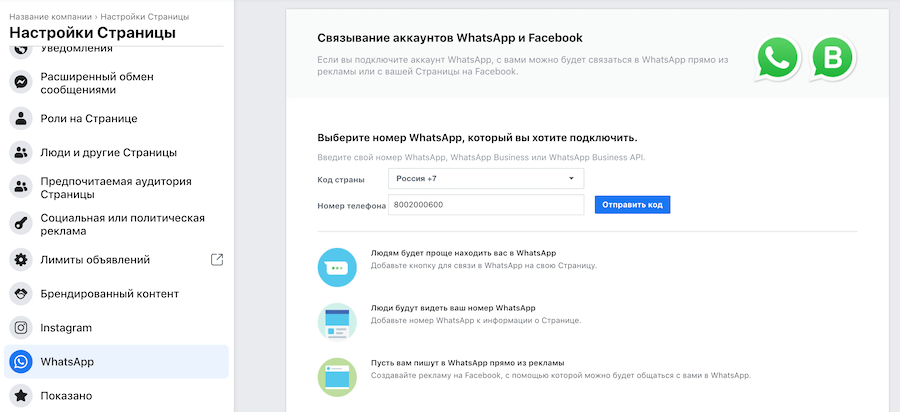
Настройка приветственного сообщения
Эта опция автоматически отправляет приветственное сообщение каждому посетителю страницы. Чтобы ее подключить, зайдите в настройки страницы: «Обмен сообщениями» — «Показать приветствие». Далее нажмите «Изменить» и впишите личный текст приветствия. Сохраните изменения.
Пригласите друзей поставить «Нравится»
В Facebook можно пригласить друзей на бизнес-страницу. Чтобы это сделать:
- Перейдите в левое меню и нажмите «Страницы».
- Перейдите на бизнес-страницу и в разделе «Пригласите друзей поставить „Нравится“ Странице» нажмите «Пригласить».
- Выберите нужного человека или «Выбрать все».
- Нажмите «Отправить приглашения».
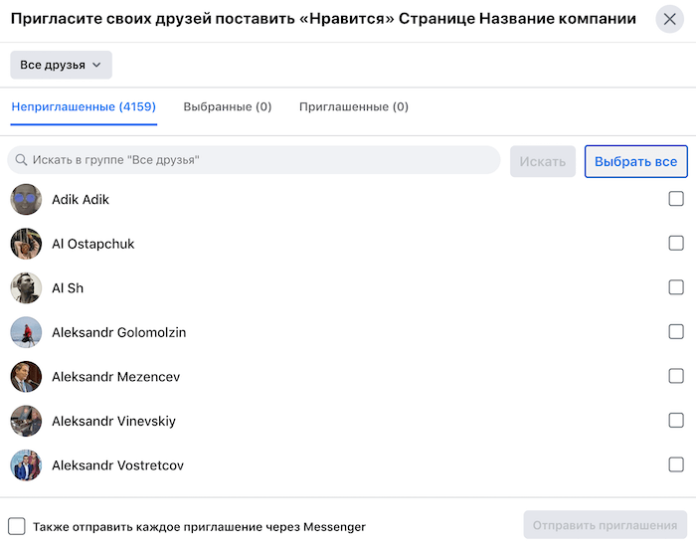
Учитывайте статистику
В Facebook есть раздел статистики, в котором приведены полезные сводки. Среди них:
- Количество просмотров страницы;
- Отметки Нравится;
- Итоги акций;
- Данные по подписчикам;
- Охват;
И многое другое.
Внимательно изучая статистику и делая на её основе практические выводы, вы лучше понимаете аудиторию.
Следующим шагом после наполнения бизнес-страницы контентом, идет запуск рекламных кампаний через рекламный кабинет. Каждая такая кампания имеет статистику, которая показывает ее эффективность. Чтобы автоматически получать данные из рекламного кабинета по всем кампаниям, подключите интеграцию Calltouch c Facebook. Сделайте анализ рекламы удобным и быстрым вместе с Calltouch.
Интеграции Calltouch
Готовые интеграции с популярными сервисами
- Быстрая настройка без путанных инструкций
- CRM-системы, рекламные площадки и другие сервисы: более 50 готовых решений
- Webhooks и API для безопасной передачи событий
Автоматическая передача данных от показов и бюджетов до сделок и ROI
Узнать подробнее
Какую категорию выбрать для страницы в Фейсбук?
1. Местная организация или место
Если у вашего бизнеса есть физический адрес и, если ваш бизнес имеет региональный характер, то есть, на Земном шаре локализирован в одном конкретном месте – эта категория для вас. К примеру, вы владелец ларька с Шаурмой в прекрасном городе Жашков, и вы хотите создать бизнес-сообщество компании для продвижения своего дела/предприятия в Фейсбук.
Впрочем, эта категория подойдет не только владельцам бизнеса, но в равной степени и для любой другой, как коммерческой, так и некоммерческой региональной организации (школа, больница, кинотеатр) или конкретному месту (стадион, ж/д станция, местная достопримечательность). Сюда же, если, к примеру, вы оказываете какие-нибудь услуги на дому (стрижки, маникюр) и т.д. и т.п.
Из выпадающего списка выбираем наиболее подходящую подкатегорию. Заполняем прочие поля: название, адрес, телефон.
2. Компания, организация или учреждение
Все то же самое, что и в предыдущем пункте, но для компаний или организаций НЕ региональных. К примеру, если ваш бизнес имеет отделения в нескольких городах, или несколько представительств в одном городе, либо представлено в нескольких странах. В том числе, если физически компания или организация расположена в одном месте (офис предприятия), но ведет деятельность (оказывает услуги или реализует товар) по всей стране.
В любом из этих случаев: выбираем подкатегорию, указываем название, жмем «Начать».
3. Бренд или продукт
Пожалуй, самая популярная категория на Facebook и, с высокой степенью вероятности именно этот раздел подойдет для вашей бизнес-странички, потому как, практически все что угодно так или иначе можно отнести к категории «Бренд или продукт». P.S. Опять таки, если у вас региональный/местный бизнес, будет более правильно выбрать первую рубрику.
4. Исполнитель, музыкальная группа, публичная личность
Категория для всех тех, кто хочет создать бизнес-аккаунт на Фейсбук, подвязанный не на компанию, организацию, продукт, сайт etc., а на конкретную личность или группу лиц. Идеально для продвижения личного бренда.
Политик, шоумен, певец (музыкальная группа), фитнес-тренер, писатель, ученый, блоггер, и т.д. и т.д. – любая публичная личность, в том числе, если у вы выкладываете свои фото в бикини в Инстаграм, у вас есть фанаты и вы хотите создать сообщество вокруг своей персоны в Facebook.
И конечно же, для фотографов, организаторов празников (тамада), и всех тех, кто занимается бизнесом как частное лицо, от своего имени.
5. Развлечения
Если тематику вашей будущей публичной странички на ФБ, так или иначе можно отнести к разделу «Развлечения», как вариант, можно рассмотреть и эту категорию. Подразумевает (само собой разумеется), что страничка имеет некоммерческий характер. Это может быть что угодно или кто угодно как в интернете, так и оффлайне (реальной жизни): сайт про кино, компьютерные игры, страничка радиостанции, ТВ-шоу, фестивали, сообщество непрофессиональной спортивной команды на Фейсбук, группа фанатов какого-нибудь вымышленного персонажа кино или книги и т.д.
6. Общее дело или сообщество
Единственная категория, которая не имеет подразделов. Предназначена для чего угодно, что не подходит ни одной из 5-ти перечисленных выше категорий. Тематика странички этого раздела может быть какой угодно (помимо очевидно запрещенных тем).
К примеру, подойдет для создания неофициального фан-сообщества чего-то «официального». То есть, если вы создадите страницу, посвященную вашей любимой футбольной команде или музыкальной группе, или конкретной личности, с намеком на «официальность» вашей странички, рано или поздно Facebook ее заблокирует. Но в этой категории вы вполне можете создать, к примеру фан-сообщество «Ценители творчества Укупника», или неофициальную страничку «Не могу жить без ДОМ 2», посвященную этому ТВ-проекту.
Чтобы в будущем избежать возможных проблем с Фейсбуком (ограничений), со своей стороны, мы рекомендуем, насколько это возможно, избегать категории «Общее дело или сообщество» и выбирать ее в самом крайнем случае!
Как создать бизнес-аккаунт в Фейсбук?
Запомните, чтобы завести бизнес-страницу можно, только если у вас есть личный профиль.
- Зайдите на главную страницу.
- С левой стороны есть колонка, в которой вы можете создать группу, рекламу, мероприятия или страницу. Выберите Страницу.
- Далее вам необходимо выбрать между двумя вариантами – создать компанию или бренд, или сообщество и публичную личность. Первый вариант подойдет тем, кто хочет продавать товары или услуги. Второй вариант – для блогеров и тех, кто хочет просто делиться информацией со своими друзьями.
- Допустим вы выбрали «Компанию или Бренд». Нажмите «Начать».
- Введите название своей страницы и выберите категорию. Для этого нужно ввести несколько слов, которые описывают вашу деятельность.
- Далее нужно указать адрес, номер телефона и нажать продолжить.
- Загрузите фото профиля или сделайте это позже.
Добавьте фото обложки.
Теперь у вас есть страница, которую вы можете редактировать по своему усмотрению: создайте имя страницы, разместите первые публикации, проводите прямые эфиры и так далее.
Где найти настройки бизнес-страницы на ФБ?
Перейдите на вашу страничку. Сделать это можно 3-мя способами:
- В меню слева, в разделе «Быстрые ссылки» нажать по названию;
- Все также в левой колонке воспользоваться пунктом «Страницы», где выбрать свое сообщество;
- Справа, если вы не скрыли панель «Ваша страница» – кликнуть по ее названию или аватарке.
Оказавшись на странице созданного вами сообщества, чтобы указать или изменить настройки, в панели администрирования страницы (сверху над обложкой) найдите одноименнй пункт – «Настройки».
В левой части экрана – вкладки (группы/разделы настроек). За каждой из вкладок скрывается уйма опций, доступных для редактирования (p.s. впрочем, на практике их не так много как кажется).
Каждая опция, каждый элемент настроек сопровождается комментариями. С этими подсказками разобраться в настройках, даже у новичка, не составит никакого труда. Тем не менее, мы приведем еще и свои объяснения там, где это необходимо.
Настройка профиля
Чтобы привлечь аудиторию социальной сети, продумайте, как должен выглядеть бизнес-аккаунт. Facebook обладает достаточным функционалом для полноценной настройки учетной записи.
Для начала перейдите на свою страницу и кликните по кнопке “Добавить обложку”.
Выберите картинку в проводнике и добавьте ее. Изображение должно обладать разрешением минимум 851 на 315 пикселей. Перемещайте его левой кнопкой мыши, чтобы изменить положение, — именно так будет выглядеть обложка на вашей странице.
Чтобы привлечь больше клиентов, используйте уникальные изображения — обратитесь к профессиональному дизайнеру или фотографу, которые подберут оптимальный вариант конкретно для вашей аудитории.
Загрузите фотографию в профиль, чтобы выделяться в общей ленте каждого пользователя. Она должна заинтересовывать новых клиентов и что-то говорить о вашей продукции. Нажмите на надпись “Добавить фото”.
Откроется небольшое окно. Кликните по одному из вариантов: загрузите фото с компьютера или выберите его из альбома в самой социальной сети.
Добавьте небольшое описание, которое поможет людям узнать, что из себя представляет ваша организация. Вы также можете разместить в нем контактные данные или любую другую важную информацию. Эта заметка отображается при онлайн-поиске вашей бизнес-страницы.
Дайте ей говорящее название, а также то, на что она будет отсылаться. Вы можете посмотреть, как кнопка будет выглядеть на различных устройствах, чтобы настроить ее. Кликните на “Создать”, чтобы закончить операцию.
Мы рассмотрели основной функционал, позволяющий красиво оформить страницу и настроить ее специально для потенциальных клиентов.
Можно утверждать, что нет ничего сложного в том, чтобы создать бизнес-аккаунт в Facebook и настроить его. Теперь рассмотрим алгоритм деактивации — то, как происходит удаление страницы в случае, если вы больше не видите в ней надобности.
Бизнес-менеджер
Бизнес-менеджер необходим, когда есть потребность в работе с большим количеством бизнес-аккаунтов. Это удобный инструмент для управления сразу всеми инструментами.
Зайти для работы в бизнес-менеджер нужно, когда:
- нужно несколько отдельных рекламных аккаунтов;
- рекламой занимается сразу несколько сотрудников;
- требуется заниматься продвижением чужих страниц;
- нужно снизить риск блокировки всего аккаунта.
Все перечисленные проблемы помогает решить бизнес-менеджер.
Как создать бизнес-менеджер
Бизнес-менеджер привязывается к основной странице. Лучше создавать его собственнику бизнеса или же сотруднику, который гарантировано надолго задержится в компании.
Если страницы в Фейсбуке нет, то предварительно потребуется ее создать. Для открытия бизнес-менеджера нужно зайти по адресу . После этого нужно нажать на кнопку создания аккаунта. В открывшейся форме вписывают действующий адрес электронной почты, имя, название компании.
Необходимо указать действующий номер мобильного телефона. Также необходимо будет ввести в форму ссылку на сайт или бизнес-страницу.
Как добавить администратора в группу в Facebook
Каких-либо ограничений на назначение дополнительных администраторов в сообществах в Facebook не существует — вы можете дать расширенные права любому из участников. Процесс раздачи прав можно осуществить только одним образом, который может немного отличаться по исполнению в зависимости от используемой версии социальной сети.
Далее мы рассмотрим процесс добавления администратора в группу в Facebook для настольной и мобильной версии сайта.
Вариант 1: Веб-версия
Данной версией сайта в основном пользуются на компьютерах и ноутбуках через любой установленный веб-браузер. Различия в процессе выдачи прав администратора могут зависеть от типа сообщества — страница это или группа.
Инструкция для добавления администратора у страниц выглядит следующим образом:
- Нажмите по иконке в виде троеточия на странице и выберите из контекстного меню пункт “Настройки”.
- На открывшейся странице в левом меню перейдите в раздел “Роли Страницы”.
- В блоке “Назначить новую роль на Странице” будет поле ввода адреса страницы пользователя, которому требуется выдать расширенные права. Введите туда его никнейм или почту, на которую был зарегистрирован его профиль. Для удобства вам будут выводиться рекомендации пользователей, которых можно привлечь.
- Правее от поля ввода имени выберите права, которые хотите предоставить. В нашем случае требуется выбирать права администратора. Нажмите “Добавить”.
- Для подтверждения своих намерений потребуется ввести адрес электронной почты в специальном всплывшем окошке. Укажите его и нажмите “Отправить”.
- Теперь в блоке “Роли Страницы” будет приведена ссылка на профиль человека, назначенного вами администратором.
Назначение администратора в группах происходит немного иначе:
- Откройте группу, в которой вам требуется назначить дополнительного администратора. В ней нужно переместиться в раздел с участниками.
- Среди участников найдите того, кому вы хотите предоставить расширенные права. Для удобства можно воспользоваться встроенным поиском.
- Напротив никнейма нужного участника воспользуйтесь кнопкой в виде троеточия. В контекстном меню выберите пункт “Сделать администратором”.
- Появится окошко с подтверждением приглашения. Нажмите кнопку “Отправить приглашение”.
Дальше вам останется только ждать, пока пользователь примет ваше приглашение. После того, как он его примет, выбранный вами пользователь сразу же получит соответствующие права.
Вариант 2: Мобильное приложение
В целом, через мобильное приложение добавление прав администрирования сообществ в Facebook происходит похожим образом. Отличия могут быть только в интерфейсе.
Добавление прав администратора для страниц:
- Перейдите на страницу. В нижней части воспользуйтесь кнопкой “Редактировать страницу”.
- Далее пролистайте открывшуюся страницу до конца и воспользуйтесь пунктом “Настройки”.
- Выберите “Роли на Странице”.
- Нажмите кнопку “Добавить пользователя”.
- В целях безопасности приложение запросит ввести ваш пароль от профиля Facebook. Укажите его и нажмите “Продолжить”.
- В специальное поле введите имя пользователя или почту, который зарегистрирован его аккаунт.
- В поле ниже укажите желаемую роль — “Администратор”.
- На следующей странице отобразится новый блок “Ожидающие пользователи”. После принятия приглашения выбранным человеком он появится в списке “Существующие”.
Инструкция для добавления администратора в группу в мобильном приложении Facebook:
- Находясь на странице группы нажмите по ее названию, чтобы открыть вкладку с основной информацией о группе.
- Там перейдите в раздел “Участники”.
- Среди участников выберите того, которого хотите назначить администратором. Для удобства можно воспользоваться встроенным поиском.
- Нажмите по иконке в виде троеточия напротив выбранного участника. Появится всплывающее окошко, где нужно выбрать вариант “Сделать администратором”.
- Подтвердите свои намерения и ожидайте, когда пользователь примет ваше приглашение. После этого он станет администратором группы.
Как видите, проблем в добавлении администраторов в сообщества в Facebook нет. Главное, чтобы у вас были полномочия, позволяющие назначать других пользователей на пост администраторов данного сообщества.
Краткое описание и url-адрес
Осталось проделать всего 2 манипуляции, опять таки, на минуту-две вашего времени. Воспользуемся подсказкой в центральной части экрана сразу же под областью с фоновым изображением.
Краткое описание. Ваша задача — представить свою бизнес-страницу, лаконично рассказать «о чем она?», ограничившись, при этом, 155 символами. Хорошо, если вам удастся придумать что-то, не настолько бездарное, как прописали мы для своей странички.
Краткое описание будет отображаться на вкладке «Информация». Едва ли можно назвать значимой эту строку текста в случае с сообществом, что носит, скорее развлекательный или информационный (как в нашем случае) характер. Но этим не стоит пренебрегать сколь либо официальным организациям или бизнесу.
После создания «имени» вы получите уведомление, содержащее короткий url-адрес следующего вида: fb.me/bizhint.net. Именно по нему будет доступна ваша страница, и именно он будет отображаться в адресной строке браузера посетителей вашей странички.
После указания «Имени пользователя» или url-адреса, Facebook больше не будет надоедать уведомлениями о том, что страница еще не создана. Впрочем, чтобы все было сделано по-уму, необходимо потратить еще какое-то количество времени на то, чтобы произвести основные настройки (а их в фейсбуке немало). Читайте об этом в нашей следующей статье:
Страница для компании
Допустим, мы выбрали компанию. Следовательно, наша страница будет посвящена именно нашей организации, ее продукции, конкурентным преимуществам, особенностям нашего предложения. Кликаем «Начать» под блоком «Компания или бренд»:
Далее нам надо будет заполнить поле «Название страницы». Это очень важный шаг, так как впоследствии переименовать ее не так просто или же вообще невозможно из-за особенностей техподдержки Facebook.
Название должно быть кратким и отражать суть бизнеса, бренда, компании. Лучше всего, если оно будет соответствовать ключевым словам, которые чаще всего задают в поисковиках. Чтобы узнать статистику по частоте запрашиваемых слов и фраз, обратимся на сайт wordstat.yandex.ru (предварительно надо войти в свою почту на Яндексе или создать ее, если таковой нет). Например, новая компания в Курске занимается производством мебели из натурального дерева в эконом-сегменте. Введем запрос «Недорогая мебель из дерева в Курске» и кликаем «Подобрать»:
По данному запросу было всего 11 запросов:
Изменим запросы и будем поочередно подбирать к ним статистику. Получится такая картина, включая предыдущий результат:
| Запрос | Число показов в месяц |
| 1. Недорогая мебель из дерева в Курске | 11 |
| 2. Мебель из дерева в Курске | 99 |
| 3. Мебель из дерева Курск | 99 |
| 4. Мебель в Курске | 34854 |
| 5. Мебель Курск | 34854 |
| 6. Качественная мебель Курск | 17 |
Победили четвертый и пятый запросы:
Чтобы привлечь на страницу как можно больше подписчиков, выбираем название страницы с теми словами, по которым идет максимум запросов – «Мебель в Курске». Кавычки в названии страницы в «Фейсбуке» ни в коем случае не ставим!
В соцсети уже может присутствовать аккаунт с таким же именем, которое мы выбрали. Тогда придется корректировать его, обратившись к списку распространенных запросов. Надо добиться такой ситуации, когда красный восклицательный знак рядом с названием страницы исчезнет. Подошло название «Курск-Мебель Официальный» (по нему было более 5 тысяч запросов). Второй вариант названия – это использование бренда вместе с ключевиком: «Алланит – Мебель. Курск».
Далее идет выбор категории. Чтобы строка стала активной для вставки подробной информации, надо ввести любую букву в это поле:
Затем из выпавшего списка выбираем то, что подходит для мебельной компании. Если список не двигается, то можно вводить разные буквы алфавита и выбрать то, что подходит нам. Например, на букве «К» подошла «Коммерция и промышленность».
Щелкаем по ней и попадаем на следующую страницу, где надо заполнить адрес компании (улицу, номер дома, офис, индекс). Телефон указывается лишь по желанию пользователя. Однако для коммерческой организации это необходимо. Здесь же есть функция «Не показывать адрес», но ее лучше не включать, чтобы компания не показалась сомнительной. Нажимаем «Продолжить», когда все окна заполнены.
Следующий шаг – добавляем фото профиля, щелкнув соответствующую команду. Сюда следует помещать логотип компании. Размер аватарки – не менее 350 пикселей в высоту и ширину
Ее важность обусловлена тем, что аватарка будет сопровождать рекламные объявления (таргетированная реклама Facebook), опубликованные посты
После этого – загрузка фотографий товаров на обложку:
Из выпадающего меню мы можем выбрать фото (800х400 пикселей) или выбрать видео, а также создать слайд-шоу:
Фото обложки показывает посетителю, о чем будет страница, что ему предлагается. Он отражает что-то одно:
- цель (предложение экологичной мебели из массива; создание модного образа);
- место (магазин, фитнес-клуб);
- человека (но это для личного бренда, то есть при создании странички публичной личности).
Теперь ставим себе лайки («Нравится»), подписываемся на страницу и добавляем своих друзей («Пригласите друзей)
Страничка компании готова. Можно наполнять ее необходимым контентом.
Удаление бизнес-страницы
Эта опция необходима, например, если страница создавалась для продвижения проекта, имеющего определенные временные рамки. Также страницу удаляют, если закрывается бизнес, для продвижения которого она была создана.
Для удаления страницы:
- Перейдите в настройки в страницы.
- В опции «Настройки» найдите раздел «Общие».
- В нём – «Навсегда удалить страницу».
Важно! Перед принятием решения о безвозвратном удалении бизнес-аккаунта на Фейсбуке на всякий случай сохраните собранные данные: публикации, изображения, видеоконтент, информацию о компании. Эта функция доступна в разделе общих настроек по клику на «Скачать страницу»
Организовать обратную связь
Помощник по ответам
В разделе настраиваются приветствие для пользователей и автоматические ответы. Если написать сообщения языком, на котором разговаривают посетители, то можно повысить лояльность аудитории. Например, поклоннику панк-группы будет приятнее увидеть в мессенджере приветствие «Хой», а не «Добрый день».
Выберите в «Настройках» вкладку «Обмен сообщениями»
Что умеет помощник по ответам
- Отправлять моментальные ответы людям, которые напишут сообщение странице. Сообщение придет человеку, если вы не в сети. В графе есть стандартное сообщение на русском.
- Отвечать, даже когда вы не у компьютера или телефона. Функция дублирует предыдущую. Единственное отличие — на графике можно указать время, когда вы доступны для ответа. Когда вы не в сети, пользователю приходит автоматический ответ. По умолчанию в графе отображается шаблонное сообщение на английском.
- Показывать приветствие в Фейсбук Мессенджере. Приветствие, которое увидят посетители, когда впервые откроют вашу страницу в мессенджере. В графе отображается сообщение на английском. Вместо стандартного варианта вы можете написать свое на любом языке — это может повысить лояльность посетителей и доверие к вам.
Вы можете выбрать, как «автоответчику» обращаться к человеку, и указать, какую информацию присылать по умолчанию. Главное — продумать логику сообщения. К примеру, «автоответчик» может написать, что вы сейчас офлайн и прислать номер мобильного для срочной связи
У функции «Отвечать, даже когда вы не у компьютера или телефона» есть вкладка «График». Поставьте в нем время, когда вы не в сети. Пишите правду, чтобы человек не ждал зря ответа
Чат-боты
Гид по чат-ботам в соцсетях и мессенджерах — блог Амплифера
Если у посетителей страницы часто возникают однотипные вопросы, вы можете завести в мессенджере чат-бота. Это программа, которая способна пересылать собеседнику информацию по заданному алгоритму.
Подключите Амплифер, чтобы планировать публикации и получать отчёты через ботов в Телеграме и Фейсбук Мессенджере
Заключение
Итак, резюмируем то, что мы разобрали по бизнес-странице на Facebook. Да-да, именно по бизнес-странице, не группе. =)
- В разделе «Информация» по максимуму заполняйте «Общее» и контакты, остальные разделы – по желанию. Используйте в предложениях ключевые запросы, по которым продвигаетесь, в естественном вхождении. И помните, что чем больше вы расскажете о себе, тем проще и удобнее будет вашему клиенту.
- Всегда используйте обложку. Снабжайте ее эффектным фоновым изображением, которое соотносится с тематикой вашего бизнеса, а также текстом: название компании, адрес сайта, физический адрес, номер телефона, какая-то другая полезная информация на вашего усмотрение.
- В качестве аватара можно использовать просто логотип или логотип с ключевой фразой. В идеале аватар по цветам должен сочетаться с обложкой.
- Не забудьте настроить кнопку связи, которая находится сразу под правым нижним углом обложки.
- Помните про стандартные правила написания контента, работающие как для ВКонтакте, так и для Facebook, но отдельно учтите алгоритм умной ленты в работе. Публикуйте то, что нравится соцсети, и работайте над увеличением охвата постов.
- Проверяйте эффективность ваших работ над страницей через раздел «Статистика».